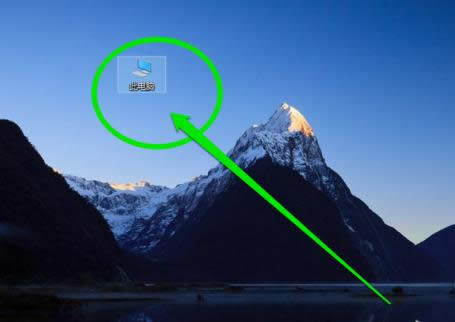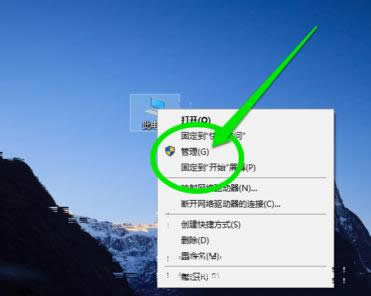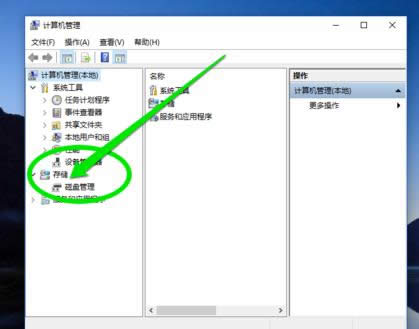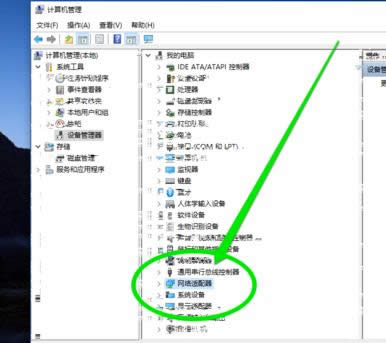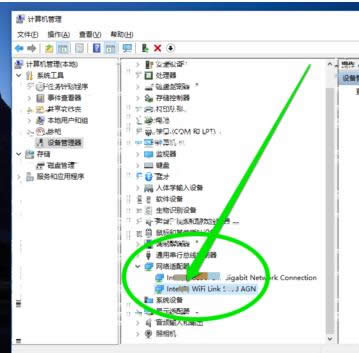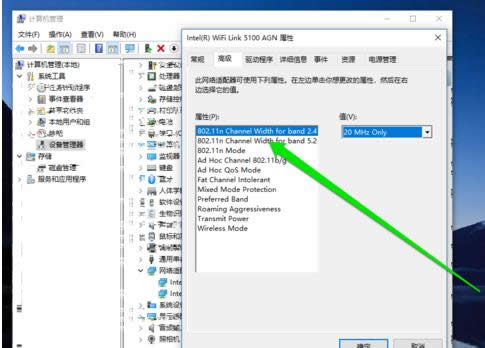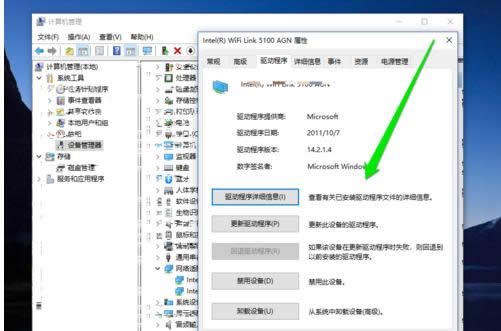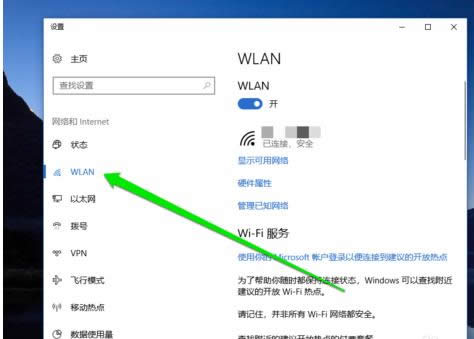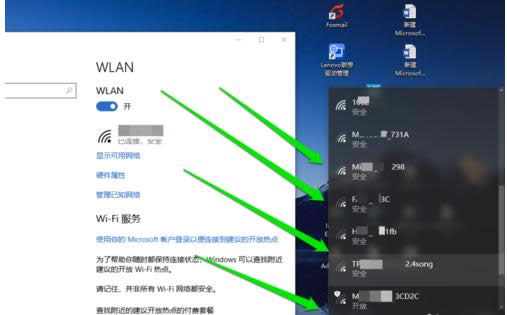无线网卡怎么用,本文章教您无线网卡如何运用
发布时间:2021-03-20 文章来源:xp下载站 浏览:
|
Windows 10是美国微软公司研发的跨平台及设备应用的操作系统。是微软发布的最后一个独立Windows版本。Windows 10共有7个发行版本,分别面向不同用户和设备。截止至2018年3月7日,Windows 10正式版已更新至秋季创意者10.0.16299.309版本,预览版已更新至春季创意者10.0.17120版本 有的时候我们没有宽带,对于台式机来说就无法上网,这个时候我们就需要用到无线网卡。对于笔记本电脑来说,可能由于搜到的无线网络信号不是很稳定,这个时候用无线网卡可以接收到更好的信号。下面,小编给大家分享无线网卡的使用经验。 无线网络在现今的社会是很普遍的,几乎走到哪都有无线网络可以连接,因此在家如果没有无线网络是很难受的,但是如果你有一台台式机就可以买一块无线网卡,然后进行无线网络设置了,那么无线网卡要怎么用呢?下面,小编给大家讲解无线网卡的使用步骤。 无线网卡如何使用 将无线网卡接入电脑,在电脑系统的桌面选中计算机图标。
使用网卡载图1 选中计算机图标后,使用鼠标的右键点击计算机图标。
使用网卡载图2 在弹出的右键菜单中,选中管理按钮进行点击进入计算机的管理界面,选择设备管理器。
使用网卡载图3 在计算机的设备管理器,进行查找网络。
无线网络载图4 在网络图标下,查看无线网卡的状态。
使用网卡载图5 选中无线网卡,点击右键查看无线网卡的上网协议。
无线网络载图6 检查完成无线网卡的上网协议后,检查无线的驱动是否正常。
网卡载图7 检测无线网卡的驱动和上网协议正常,我进入无线管理界面,进行搜索无线信号。
无线网络载图8 找到无线信号后进入连接无线网络,无线网卡的使用就完成了。
无线网卡载图9 以上就是无线网卡的使用经验。 新技术融合:在易用性、安全性等方面进行了深入的改进与优化。针对云服务、智能移动设备、自然人机交互等新技术进行融合。Windows 10所新增的Windows Hello功能将带来一系列对于生物识别技术的支持。除了常见的指纹扫描之外,系统还能通过面部或虹膜扫描来让你进行登入。当然,你需要使用新的3D红外摄像头来获取到这些新功能。 |
相关文章
本类教程排行
系统热门教程
本热门系统总排行